DCP-7040
SSS ve Sorun Giderme |
Durum Ekranında "Çevrimdışı" görünür. (Windows 7 için)
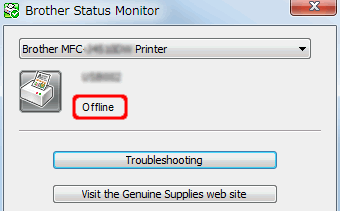
Aşağıdaki adımları uygulayın:
ADIM A: Windows bilgisayarınızdan yazdırabildiğinizi doğrulayın.
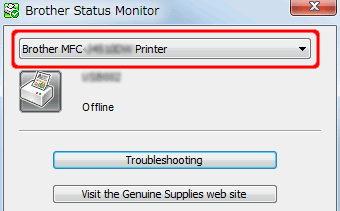
Bilgisayarınızda Durum Ekranından seçilen yazıcıya yazdırabileceğinizi kontrol edin.
Eğer yazdırabiliyorsanız, ADIM B'ye gidin.
Eğer yazdıramıyorsanız, yazdıramama ile ilgili sorunları çözmeye gereken bilgileri görmek için buraya tıklayınız.
ADIM B: Durum Ekranının doğru Brother makinesini gösterdiğinden veya monitörlendiğinden emin olun.
Eğer uygun sürücü Durum Ekranının "Aygıttan Ekrana" veya "Aygıttan Monitöre" ayarına yapılandırılmamışsa Durum ekranı doğru bilgiyi gösteremez. Uygun yazıcı sürücüsünü bulun ve aşağıdaki adımları yaparak Durum Ekranının aygıt ayarlarını doğrulayın.
ADIM I: Uygun yazıcı sürücüsünü bulma.
Kullanılacak uygun yazıcı sürücüsünün nasıl bulunduğunu görmek için buraya tıklayınız tuşuna basın ve sonra . adıma gidin.
ADIM II: "Aygıttan Monitöre" ayarını doğrulama.
-
Görev tepsisi üzerinde Durum Ekranına sağ tıklayın ve daha sonra Aygıttan Ekrana'yı seçin.
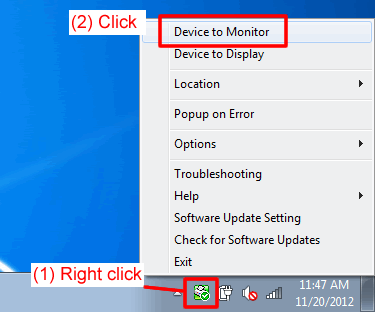
-
Kurulan Brother makinesinin sürücüleri listelenecektir. Eğer birden fazla Brother makineniz varsa veya sürücü birden fazla yüklenmişse, birden fazla sürücü listelenecektir.
Kullandığınız sürücüleri işaretleyin ve bulunan ama ADIM B-I 'de kullanılmayan sürücülerin işaretini kaldırın.
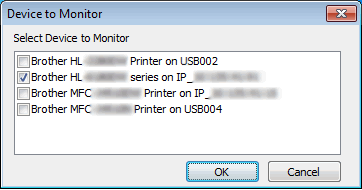
- TAMAM'a tıklayın. kağıt boş, kağıt sıkışması veya mürekkep boş gibi hata mesajlarına derhal erişmeye başlarsınız.
Ağer Adım 2'de sadece bir sürücü işaretlediyseniz, ADIM C'ye gidin.
Eğer Adım 2'e birden fazla Brother Makinesini göstermek için birden fazla sürücü işaretlediyseniz, makinenin durumunun hatalar oluştuklarında değil zamanla gösterilmesini seçebilirsiniz. no'lu adıma gidin.
ADIM III: "Aygıttan Görüntüye" ayarını doğrulayın.
-
Görev tepsisi üzerindeki Durum Ekranına sağ tıklayın ve daha sonra Aygıttan Görüntüye'yi seçin.
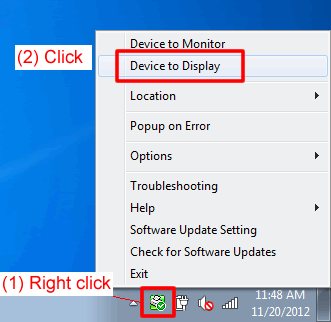
-
Durumunu (Hazır, Çevrimdışı gibi) göstermek istediğiniz makinenin sürücüsünü hatanın meydana geldiği zamanların dışındaki zamanlarda seçin.
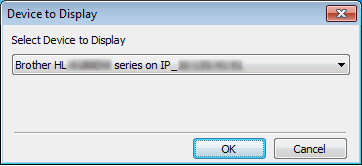
- TAMAM'a tıklayın. Makinenizin Adım 2'de seçildiğinden ve açıldığından emin olun, ve daha sonra ADIM C'ye gidin.
ADIM C: Durum Ekranında gösterilen durumu doğrulayın.
Durum Ekranında gösterilen durumu kontrol edin.
Eğer Çevrimdışı halen görünüyorsa, aşağıdaki adımları takip ederek Durum Ekranını tekrar başlatın ve durumu tekrar kontrol edin. Eğer If "Çevrimdışı " halen görünüyorsa ADIM D'ye gidin.
ADIM D: Durum Ekranını yeniden yükleme
Durum Ekranı uygulama programı sorunlar yaşayabilir.
İndirilenler kısmından Durum Ekranını içeren Tam Sürücü & Yazılım Paketi,'ni indirin ve yeniden kurun. Tam Sürücü & Yazılım Paketinin İndirilenler kısmından nasıl indirileceğini görmek için buraya tıklayınız.
